电脑如何进入安全模式呢?
电脑怎么进入安全模式?如果你对电脑进行了一些不当的操作,那么电脑也可能出现相应的故障,这时候可以选择进入安全模式,那么如何进入安全模式呢?跟着小编来看看吧。
Windows10进入安全模式
01、进入Windows10桌面后,点击开始菜单,然后再点击“设置”。
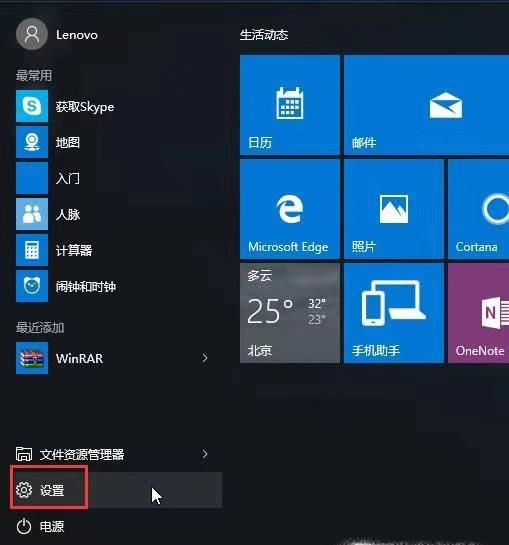
02、然后选择“更新和安全”。
03、在“更新和恢复”界面下点击“恢复”,然后再高级启动下面点击“立即重启”。
04、选择一个选项,选择“疑难解答”。
05、在“疑难解答”中点击“高级选项”。
06、在高级选项中点击“启动设置”,点击“重启”按钮。
07、电脑此时会重启,重启后会看到如下图所示界面。按一下“F4”键或数字“4”就选择的是安全模式。其他的模式也是使用这个方法选择,选择以后会直接进去。
08、如下图所示就是win10的安全模式。
WIN XP/WIN2003进入安全模式方法
01、在电脑刚开机的时候,也就是屏幕还在出一些英文字母的时候就一直按F8,再松开再按下再松开这样不停的按,直到出现如下图所示的Windows高级选项菜单为止。然后在Windows高级选项菜单中,使用方向键移动到“安全模式”中然后确定即可。
WIN7进入安全模式方法
01、开机狂按Ctrl键,直到出现WIN7高级选项菜单,使用方向键移动到安全模式回车进入即可。
WIN8进入安全模式方法
01、第一种情况,Windows8系统进入安全模式和WIN7及XP系统安全不一样,这个系统进入安全模式的快捷键是Shift F8。
02、第二种情况,在系统中设置。单击开始菜单中的运行(按windows键 R键 也可以)。
03、在运行中输入“msconfig”然后确定,打开系统配置。
04、单击系统配置的“引导”选项卡,勾选中“安全引导”选项,及选中下面的“最小(M)”,单击确定按扭,然后重启电脑。
05、在重启电脑之后,就会自动进入了安全模式的操作系统了,根本就不需要做作用操作,也不需要按什么键。
使用系统配置进入安全模式操作完之后,必须再次打开系统配置,回到引导选项卡,把启动选项下的“安全引导”前面的勾去掉,然后重启即可。